Asterisk, una popular plataforma de código abierto para desarrollar aplicaciones de comunicación y es utilizada por muchas personas. Correo de voz, música en espera, conferencias telefónicas, grabación de llamadas, respuesta de voz interactiva y mucho más son las características de la plataforma Asterisk. En este tutorial aprenderemos a instalar y configurar Asterisk en Ubntu 20.04
Esta configuración se prueba en una instancia de VM de Google Compute Engine con Ubuntu 20.04 LTS.
Esta configuración funcionará bien para cualquier máquina virtual en la instancia AWS EC2 o DigitalOcean o cualquier otro servidor de alojamiento en la nube o VPS o dedicado.
Requisitos
- Un Compute Engine en ejecución, consulte Configuración de una instancia de Compute Engine con Ubuntu 20.04.
- Conocimientos básicos y comprensión de los comandos de Linux
- Instalar los paquetes necesarios para descargar y compilar Asterisk
sudo apt update sudo apt install wget build-essential git autoconf subversion pkg-config libtool
Instalación de DAHDI y LibPRI
Los controladores y utilidades DAHDI se usan para comunicarse con teléfonos y la biblioteca LibPRI se usa para comunicarse con conexiones RDSI.
Ahora descarguemos e instalemos DAHDI en /usr/src directorio
cd /usr/src/ sudo git clone -b next git://git.asterisk.org/dahdi/linux dahdi-linuxcd dahdi-linux sudo make sudo make install cd /usr/src/ sudo git clone -b next git://git.asterisk.org/dahdi/tools dahdi-tools cd dahdi-tools sudo autoreconf -i sudo ./configure sudo make install sudo make install-config sudo dahdi_genconf modules
Ahora construyamos LibPRI en /usr/src directorio
cd /usr/src/ sudo git clone https://gerrit.asterisk.org/libpri libpri cd libpri sudo make sudo make install
Instalar asterisco
Instale la fuente Asterisk18.x en el /usr/src directorio
cd /usr/src/ sudo git clone -b 18 https://gerrit.asterisk.org/asterisk asterisk-18
Cambiar al directorio de Asterisk
cd asterisk-18/
Descargue fuentes MP3 para construir el módulo MP3
sudo contrib/scripts/get_mp3_source.sh
Ahora ejecuta install_prereq para instalar las dependencias necesarias
sudo contrib/scripts/install_prereq install
Verifique si tenemos todas las dependencias requeridas usando el configure guión
sudo ./configure
Ahora abre menuselect y elige la opción format_mp3
sudo make menuselect
Verá la ventana de selección de menú, elija la opción format_mp3 y Guardar y Salir
Ahora inicia el proceso de compilación, modifica el -j bandera con el número de núcleos en su procesador. Esto llevará algún tiempo dependiendo de la capacidad de su sistema
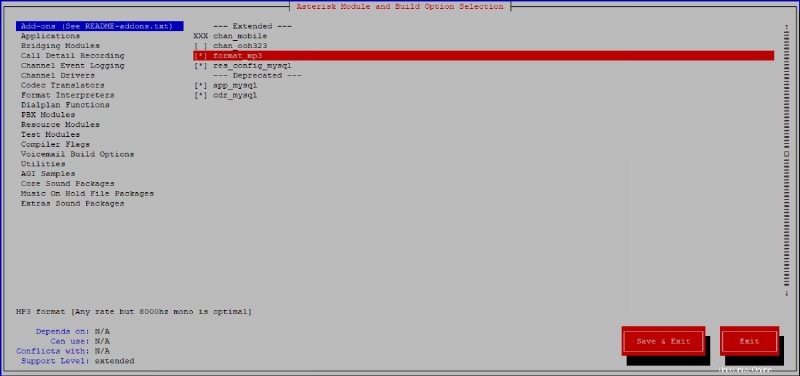
Ahora instalemos Asterisk y sus módulos
sudo make install
Instalación de archivos de muestra
Instalar archivos de configuración de muestra para Asterisk
sudo make samples
Ahora instale el script de inicialización para iniciar Asterisk cuando se inicie su servidor
sudo make config
instale logrotate para rotar archivos de registro y ahorrar espacio en disco
sudo make install-logrotate
Ahora ejecuta ldconfig para actualizar el caché de bibliotecas compartidas
sudo ldconfig
Crear Usuario Asterisk
Por razones de seguridad crearemos un nuevo usuario del sistema asterisk y configure Asterisk para que se ejecute como nuevo usuario
sudo adduser --system --group --home /var/lib/asterisk --no-create-home --gecos "Asterisk PBX" asterisk
Abre el /etc/default/asterisk archivar y descomentar las siguientes líneas
AST_USER="asterisk" AST_GROUP="asterisk"
Agrega el asterisk usuario al dialout y audio grupos
sudo usermod -a -G dialout,audio asterisk
Ahora necesitamos actualizar los permisos de todos los archivos y directorios de Asterisk para que los nuevos usuarios puedan acceder a esos archivos
sudo chown -R asterisk: /var/{lib,log,run,spool}/asterisk /usr/lib/asterisk /etc/asterisk
sudo chmod -R 750 /var/{lib,log,run,spool}/asterisk /usr/lib/asterisk /etc/asterisk Iniciar asterisco
Ahora podemos iniciar el servicio Asterisk
sudo systemctl start asterisk
Podemos verificar que Asterisk se está ejecutando conectándonos a la CLI de Asterisk
sudo asterisk -vvvr
Debes ver algo como esto
Connected to Asterisk 18.1.1 currently running on asterisk (pid = 104513) asterisk*CLI>
Ahora configure el servicio Asterisk para que comience en el arranque
sudo systemctl enable asterisk
Configurar cortafuegos
Ahora configuremos el firewall para proteger nuestro servidor. Abrir puerto UDP 5060
sudo ufw allow 5060/udp
No dude en ajustar el cortafuegos según sus necesidades.
Conclusión
Ahora ha aprendido a instalar Asterisk en Ubuntu 20.04
Muchas gracias por tu tiempo. Si tiene algún problema o si tiene algún comentario, deje un comentario a continuación.